いつも あんしんマネージャー NEXT をご利用いただきありがとうございます。
カスタマーサクセス担当の宮﨑と申します。
昨今、企業の重要な課題となっている「働き方改革」
「働き方改革」に向けて何をすれば良いのか、お困りの方もいらっしゃるのではないでしょうか。
今回の記事では、企業の健康経営をサポートするために CLOMO が提供している「ワーク・スマート機能」をご紹介いたします。ぜひご一読ください!
目次
「ワーク・スマート機能」とは
ワーク・スマート機能は全 OS で 利用することができ、デバイス内のアプリ利用時間を営業時間内に設定できる機能です。
ワーク・スマート機能の仕組み
ワーク・スマート機能は、管理者が CLOMO PANEL にてスケジュールを設定し、設定外の時間になると時間外利用を許可していないアプリを非表示にします。
管理者が設定した時間以外でデバイスの利用が制限されるため、業務時間外のデバイスの利用を制限できます。
詳細な設定方法については「 デバイスの時間外利用を制限する 」をご確認ください。
※ ワーク・スマートは、CLOMO MDM 管理中のデバイス全て、もしくは特定の組織に所属するデバイス全てに適用することができます。
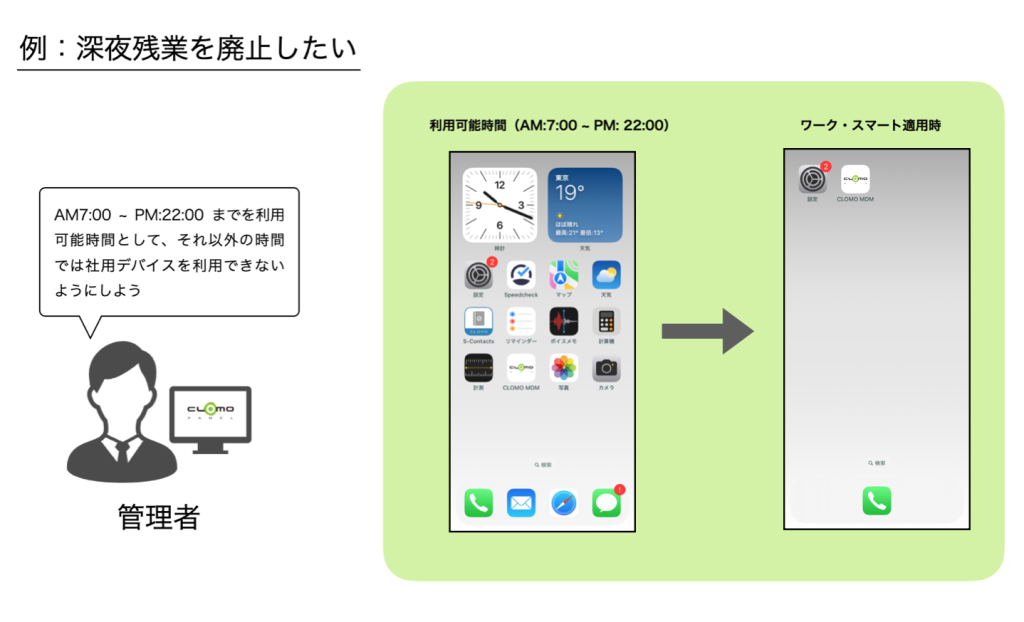
上の図は「iPhone を利用している企業が深夜残業を原則禁止にしたい」場合の設定例です。
利用可能設定時間外では、設定アプリと電話アプリ、CLOMO MDM Agent アプリ以外のアプリは全て非表示になります。
同様に、Android デバイスにワーク・スマート機能を取り入れた場合は、以下の図のようになります。
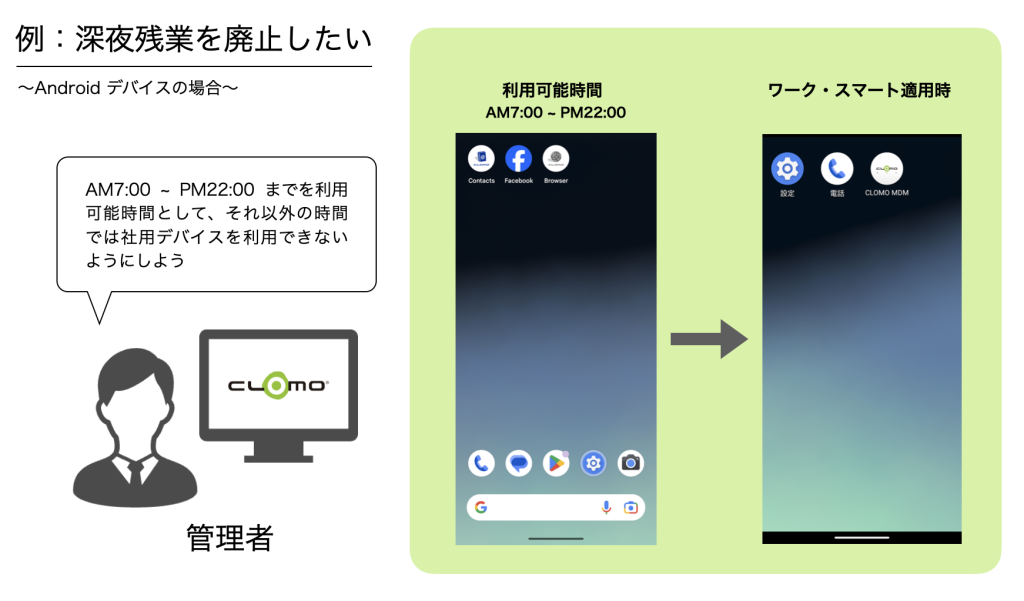
ホーム画面レイアウト設定プロファイルと併用してより便利に(iOS)
iOS デバイスの「ホーム画面レイアウト設定プロファイル」と併用することで、ワーク・スマート機能の適用前と後でデバイスのホーム画面が崩れることなく、管理者の意図したアプリ配置に固定することができます。
これにより、誰でも共通のホーム画面でデバイスを使うことができます。共用デバイスに特に有効な機能です。

ホーム画面レイアウト設定プロファイルについての詳細は「 2023.06.26 「iOS 向け新機能:ホーム画面レイアウト設定プロファイルを使ってみた! 」をご確認ください。
このホーム画面レイアウト設定プロファイルは iOS デバイス限定の機能となります。
他の OS についてはワーク・スマート機能の適用前と適用後で画面崩れが起こることはございませんので、このようなプロファイルとの併用は不要になっています。
ワーク・スマート機能の活用事例紹介
ワークスマート機能が業務の中でどのように役立っているか、活用事例をご紹介いたします。ぜひご参考にしてください!
事務用デバイスでの「働き方改革」に伴う活用事例
ワーク・スマート機能は、携帯端末だけでなく、PC にも利用することができます。
例:A社では、業務用のパソコンに午前7時から午後22時までを規定の業務時間としてワーク・スマート設定をしています。これにより、ほとんど全員の社員が規定時間内の業務に収まっています。
また、全体の月平均の残業時間も6時間以内に抑えることができワーク・ライフ・バランスを整えることができています。
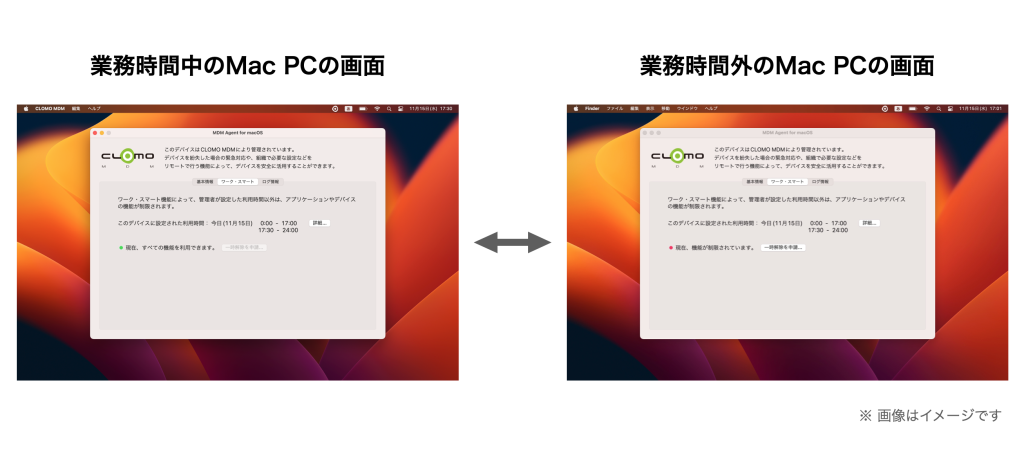
また、業務時間外にパソコンを立ち上げてアプリを利用しようとすると、以下のような警告も表示されます。
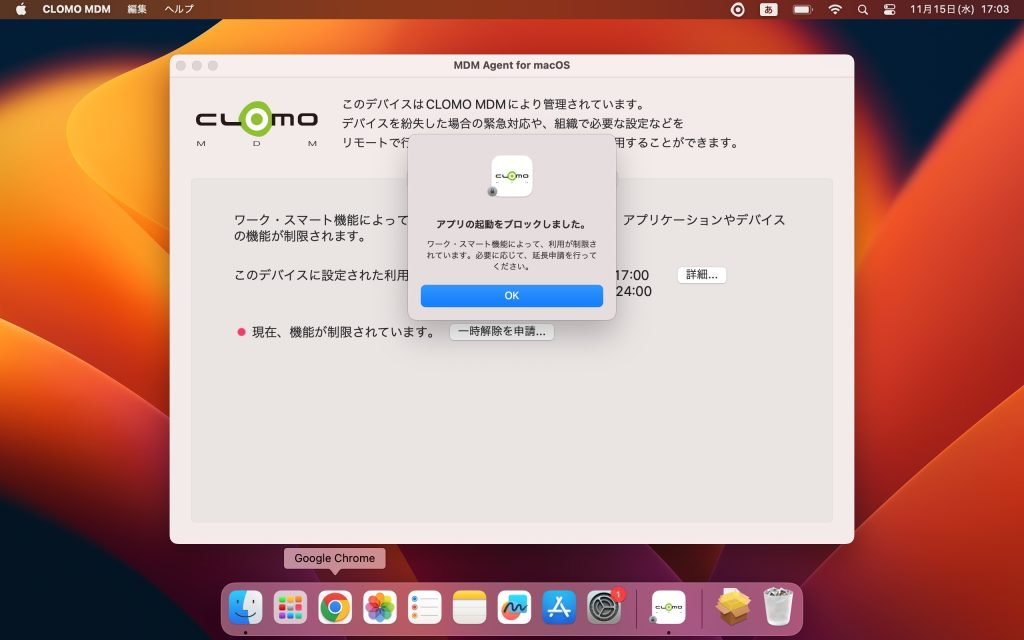
Windows PC の場合、業務時間外は以下のようなログイン画面に強制的に戻るようになっています。
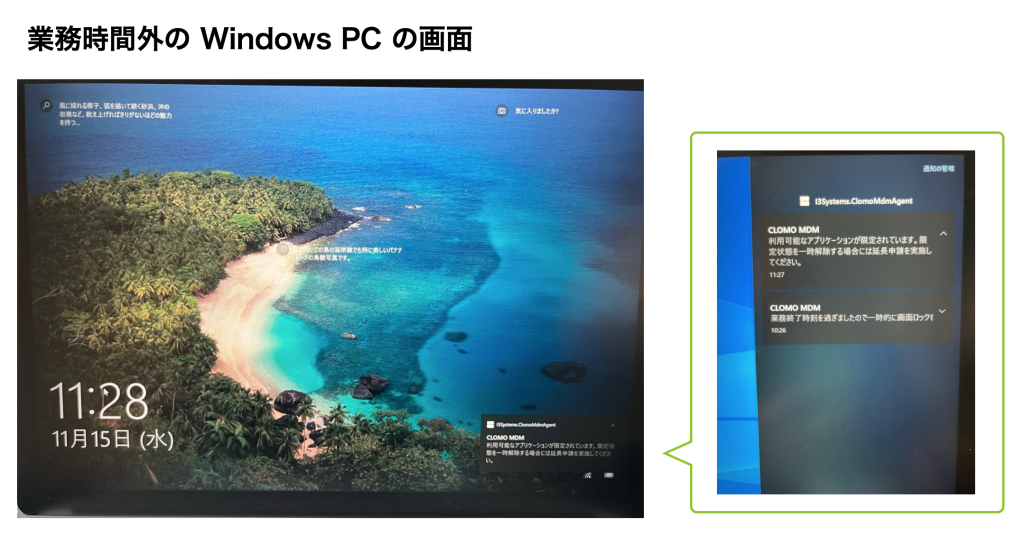
店舗用デバイスでの活用事例
ワーク・スマート機能を活用することで、販売小売店やデパートなどで活用しているデバイスを、営業時間内だけ利用可能にすることができます。
例:B社の小売店では iPad を業務用デバイスとして利用しており、営業時間とその前後の作業時間を含めた午前 8 時から午後 22 時までを利用可能時間帯としてワーク・スマート設定をしています。
これにより、営業時間帯以外はデバイスの利用が制限され、iPad を完全な業務用デバイスとして活用することができています。
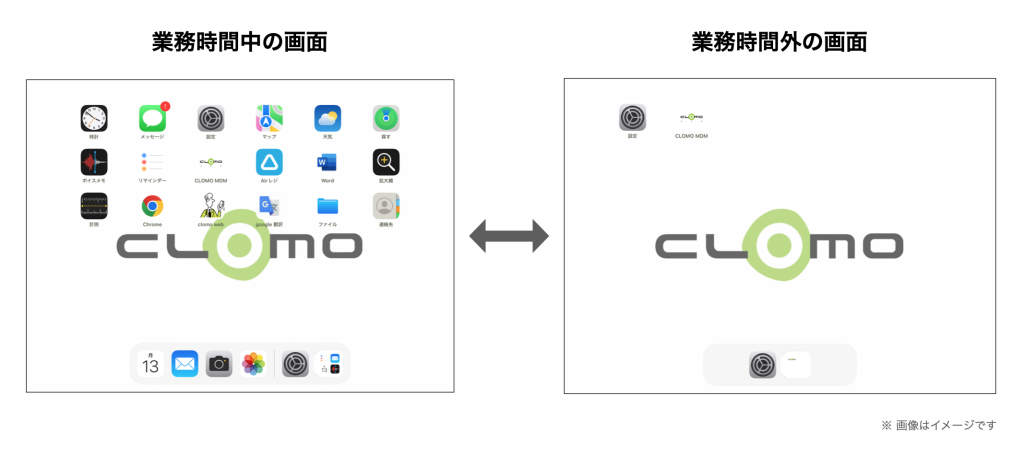
上画像では、「ホーム画面レイアウト設定プロファイル」で管理中デバイスのアプリ配置を完全に固定しています。
これにより、どのデバイスも同じ画面に設定され、誰でも使いやすく、管理しやすいデバイスにすることができます。
今回は、 ワーク・スマート機能についてご紹介いたしました。
全ての OS に対応しているワーク・スマート機能は、会社の健康経営実現に役立ちます。
貴社のデバイス運用において、本情報がお役に立てましたら幸いです。
